Bạn đang muốn truyền dữ liệu từ điện thoại Samsung vào máy tính hoặc ngược lại nhưng không thành công. Lúc này, Driver Samsung USB sẽ phát huy tác dụng, giúp dễ dàng đồng bộ giữa các thiết bị với nhau. Hãy cùng MIUI.VN tìm hiểu cách cài đặt cho máy tính nhanh chóng và thành công 100% qua bài viết dưới đây nhé!
Xem nhanh
Samsung USB Driver là gì?
Samsung USB Driver là bộ driver hay phần mềm trung gian giúp máy tính hệ điều hành Windows có thể nhận dạng được các thiết bị điện tử từ hãng như: Điện thoại, máy tính bảng, đồng hồ thông minh,…

Tính năng của Samsung USB Driver
- Hỗ trợ máy tính hệ điều hành Windows nhận dạng thiết bị điện tử của Samsung để di chuyển hoặc sao chuyển dữ liệu.
- Giúp cho các trình Adb nhận diện thiết bị Samsung hệ điều hành Android trong trạng thái Recovery để cài đặt ROM.

Hướng dẫn cài driver Samsung cho máy tính
- Bước 1: Đầu tiên, bạn cần tải driver Samsung về máy tại đây.
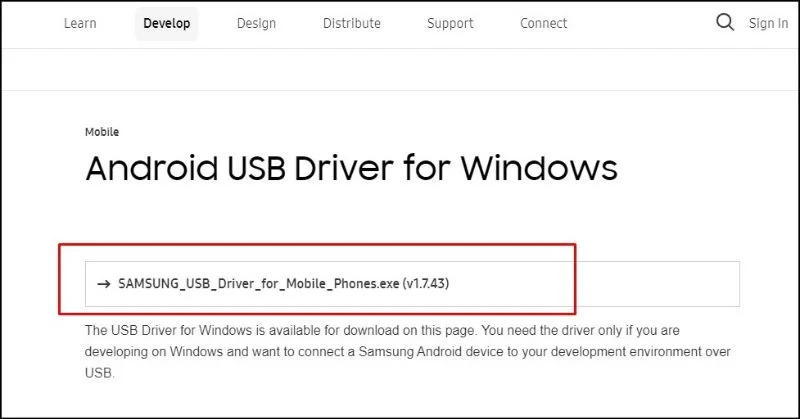
- Bước 2: Chọn vào ô Next -> Ấn Install và Finish để hoàn thành quá trình cài đặt.
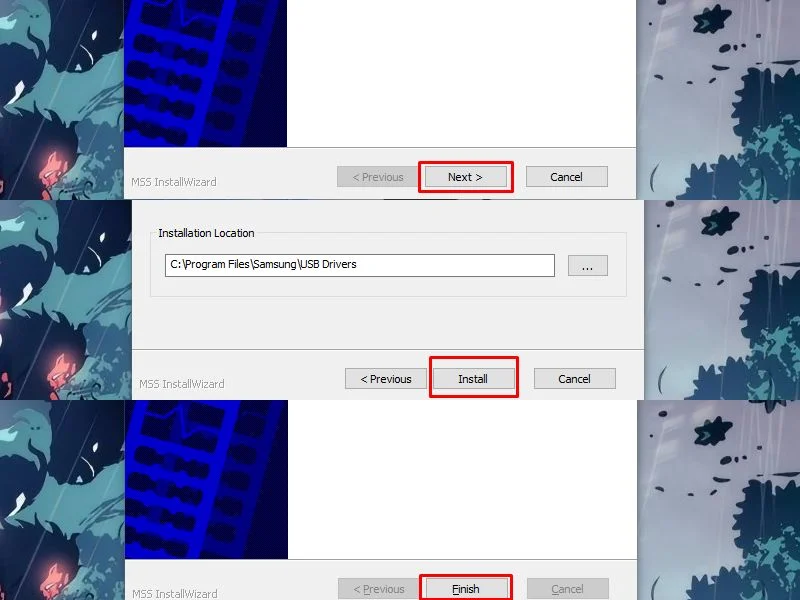
Khắc phục tình trạng đã cài đặt driver nhưng máy tính không nhận
Nếu bạn đã cài đặt Samsung USB Driver nhưng máy tính không nhận tín hiệu, người dùng có thể khắc phục bằng những phương án sau đây:
Kiểm tra cáp kết nối
Đầu tiên, khách hàng cần kiểm tra cáp kết nối giữa máy tính và điện thoại. Bởi đây là bộ phận thường xuyên bị lỏng lẽo. Đặc biệt, bạn có thể thử cắm sáng cổng USB hoặc đổi cáp khác.
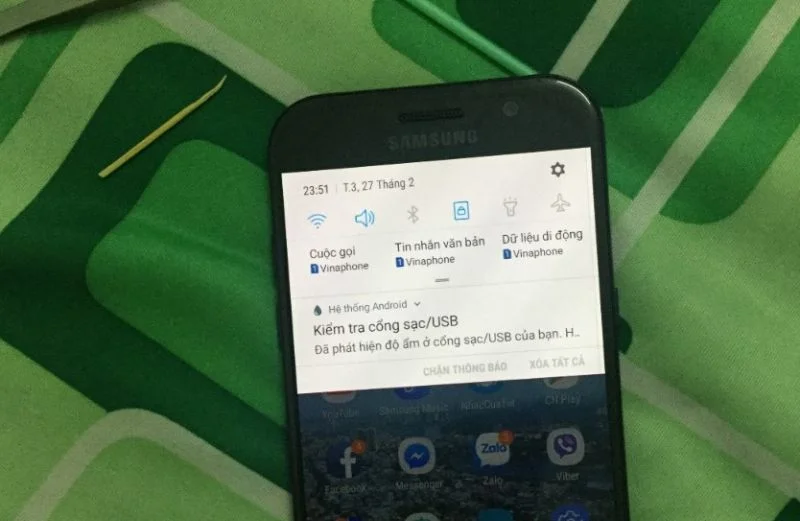
Bật chế độ gỡ lỗi USB
Để chắc chắn rằng chế độ Driver đã được khởi động, bạn hãy kiểm tra lại trình sửa lỗi USB trên thiết bị Samsung bằng cách vào Cài đặt -> Cài đặt cho người phát triển và click ô Bật gỡ lỗi USB.

Khởi động lại máy tính
Ngoài những cách trên, bạn nên thử khởi động lại máy tính để chắc chắn driver vẫn đang hoạt động sau khi cài đặt Samsung USB Driver thành công.
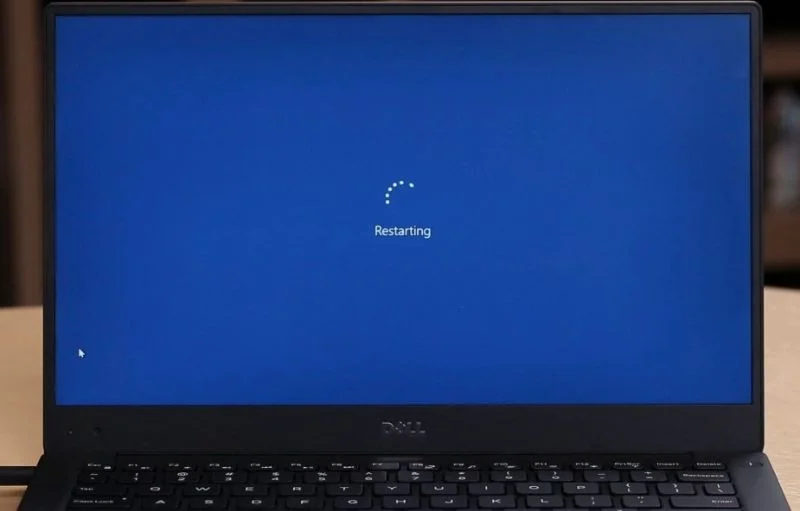
Xem thêm:
- So sánh Samsung EB-P5300 và Samsung EB-P3300, loại nào tốt?
- Cách cài đặt Smart Switch trên máy tính nhanh nhất
- Cách nghe nhạc bằng USB trên loa Bluetooth mà bạn nên biết
Với những thông tin trên, MIUI.VN đã hướng dẫn độc giả cách thực hiện cài đặt Driver Samsung USB. Trong quá trình thực hiện nếu gặp bất kỳ vấn đề gì hãy để lại bình luận ngay bên dưới bài viết hoặc đến ngay những cửa hàng uy tín để được hỗ trợ nhé!